système de navigation guide utilisateur
|
|
|
- Julie Laporte
- il y a 8 ans
- Total affichages :
Transcription
1 système de navigation guide utilisateur
2
3 Nous tenons à vous remercier pour l achat de la solution de navigation TAKARA. Ce manuel d utilisation contient des informations importantes sur l utilisation de votre appareil. Nous vous recommandons de lire attentivement ces informations avant d utiliser votre navigateur TAKARA. Il est aussi fortement conseillé de lire le manuel du hardware de votre GPS. Important : La réception d un GPS nécessite un ciel bien dégagé dans un véhicule ou à l extérieur. Ce dispositif de navigation ne sera pas en mesure de recevoir les signaux GPS depuis l intérieur d un immeuble ou tout autre endroit limitant la vue du ciel. Les véhicules équipés de vitres feuilletées ont une réception GPS limitée. Ceci peut être résolu en utilisant une antenne GPS externe. Important : Supprimer des fichiers ou formater votre carte mémoire SD rendra votre appareil inutilisable et il vous sera ensuite impossible de recopier les données dessus. 1
4 2 sommaire
5 1/ Pour commencer Prudence et respect des règles Copie de sauvegarde...5 2/ Utilisation du navigateur Choisir sa destination Définir une adresse postale comme destination Les options de la recherche d adresse postale Dernières destinations Destinations favorites Maison Chercher à proximité Mes POIs Lancer la navigation Naviguer vers Recherche de proximité Enregistrement de la destination Paramètres Vue/Son/POI Calcul d itinéraires Langues/Clavier Alarmes Profil véhicule Référencer des lieux Ajout de Points d Intérêts Rechercher votre POI Planifier une route A propos En navigation Menu contextuel Mode cartographique Messages d alerte Mode carte Quelques astuces pour faciliter l utilisation de votre PND Couverture géographique
6 pour commencer 4
7 1/ Pour commencer 1.1 Prudence et respect des règles Votre navigateur propose une aide au guidage et ne doit en aucun cas être manipulé en roulant. Certaines règles de sécurité doivent impérativement être respectées : Vous êtes responsable de placer et d utiliser votre navigateur de manière sécurisée afin de ne pas gêner votre conduite et d éviter tout risque d accident et de blessure. Vous êtes tenu de respecter les règles du code de la route et de la sécurité routière. Vous ne devez en aucun cas manipuler le navigateur en conduisant : arrêtez votre véhicule dans un lieu autorisé et ne gênant pas la circulation pour utiliser votre terminal. Bonne navigation! 1.2 Copie de sauvegarde Votre appareil est muni d une carte SD sur laquelle sont installés le logiciel de navigation et les données cartographiques. Pour pallier la perte éventuelle de votre carte SD il est souhaitable de faire une copie de son contenu sur votre PC. Utilisez la carte SD fournie uniquement avec votre PND. Ne l utilisez pas dans d autres appareils (appareil photo numérique, PDA, MP3, etc.). Initialisation du GPS Lors de la première utilisation de votre PND, nous vous invitons à vous placer dans un endroit dégagé afin de profiter d une bonne réception. La première initialisation du GPS peut prendre quelques minutes en fonction de l environnement et de la qualité de la réception des signaux du GPS. 5
8 utilisation du navigateur 6
9 2/ Utilisation du navigateur Au lancement de l application, vous accédez, après quelques secondes de chargement, à l écran d accueil. L écran Accueil propose 4 choix : Choisir une destination pour sélectionner une destination Carte pour voir la carte Paramètres pour définir ses options Planifier une route Le bouton pour connaître les versions du logiciel (cf. 2.6) Pour accéder à l un de ces menus, il suffit d appuyer avec le doigt sur le bouton correspondant. Pour quitter l application appuyez sur la croix, puis Oui pour confirmer. 7
10 Lexique des boutons : La flèche en haut à gauche de la barre de menu permet de revenir à l écran précédent. L icône clavier en haut à droite de la barre de menu permet d afficher ou de cacher le clavier à l écran. Ces flèches gauche/droite permettent de passer d une page à l autre dans les écrans contenant des listes. Cette icône permet le retour à l écran Accueil sans valider les modifications. Cette icône permet de valider votre choix et renvoie sur l écran précédent. >983 Cette icône vous informe sur le nombre de résultats trouvés. Cette icône permet de fermer l écran sur lequel vous vous trouver sans valider les modifications. 8
11 2.1 Choisir sa destination A partir de l écran Accueil, appuyez sur le bouton Choisir une destination. Plusieurs méthodes sont proposées pour choisir son point de destination. Chacune de ces méthodes, accessibles en appuyant sur un des boutons de l écran Choisir une destination, sont décrites ci-après. 9
12 2.1.1 Définir une adresse postale comme destination A partir de l écran Choisir une destination, effectuez les étapes suivantes : 1 Appuyez sur Adresse. 2 Sélection du pays : Appuyez sur le pays ou la région de votre choix dans la liste proposée. Cette étape ne se produit qu à la première utilisation et si votre jeu de données cartographiques couvre plusieurs pays. Lors des utilisations suivantes, la recherche d adresse s effectuera automatiquement dans le pays sélectionné lors de la dernière utilisation. Si vous voulez choisir un autre pays, appuyez sur la flèche en haut à gauche de la barre de menu. 10
13 3 Sélection de la ville : Saisir sur le clavier les premières lettres du nom de votre ville de destination ; à chaque nouvelle lettre saisie des noms de villes s affichent. Lorsque la liste des villes est réduite, le clavier se masque automatiquement. Pour sélectionner la ville appuyez sur le nom de la ville dans la liste et l écran de Sélection de la rue apparaît. Remarques : S Pour revenir à l écran précédent, appuyez sur la flèche en haut à gauche. S Pour masquer le clavier et faire apparaître la liste, appuyez sur l icône clavier en haut à droite. S Après la première utilisation, le système vous propose la liste des villes précédemment choisies dans le pays sélectionné. S La recherche s effectue en composant les lettres saisies avec le début de chaque mot du nom de la ville recherchée. Exemple : Saisissez : «sai» ou «lau» ou «var» pour Saint Laurent du Var. 11
14 4 Sélection de la rue : Saisir sur le clavier les premières lettres du nom de la rue de destination ; à chaque nouvelle lettre saisie, des noms de rues s affichent dans la liste à l écran. Pour sélectionner la rue dans la liste, cliquez sur celle de votre choix. Si vous n avez pas de destination plus précise, appuyez sur Centre ville de <la ville>. 5 Sélection du numéro de rue : Deux choix : S N importe où dans la rue : appuyez sur N importe où dans <la rue>. ou S Numéro de rue : entrez le numéro de la rue auquel vous souhaitez vous rendre puis, pour valider, appuyez sur la flèche à angle droit à droite du clavier. 12
15 Remarque : S si l intervalle des numéros de rue n est pas affiché sur l écran, c est que ceux-ci ne sont pas présents dans la carte ; dans ce cas cliquez sur N importe où. 6 Appuyez sur : Naviguer vers pour lancer le guidage. Chercher à proximité pour sélectionner un point d intérêt (POI) à proximité de l adresse sélectionnée. Enregistrer sous pour enregistrer cette destination. Voir pour visualiser l adresse sur la carte Les options de la recherche d adresse postale D autres méthodes de recherche sont proposées lors de la recherche d adresses postales comme point de destination. CP Recherche par code postal (si cette information est disponible dans la cartographie) 1 Dans la barre de menu de l écran de recherche de ville appuyez sur le bouton Ville / CP dans la barre de menu. 2 Saisir le code postal sur le clavier. 3 Sélectionnez le code postal de votre lieu de destination dans la liste. 4 Dans l écran suivant (recherche de rue), saisir sur le clavier les premières lettres du nom de la rue de destination ; à chaque nouvelle lettre saisie, des noms de rues s affichent dans la liste à l écran. 5 Appuyez sur le nom de la rue choisie dans la liste affichée. 6 Deux choix : S Appuyez sur N importe où dans <la rue>. ou S Entrez le numéro de la rue auquel vous souhaitez vous rendre puis appuyez sur Valider. 7 Appuyez sur Naviguer vers pour lancer le guidage. 13
16 Recherche de points d intérêts Sur l écran de recherche de rue appuyez sur le bouton Rue / POI 1 Sélectionnez la catégorie de points d intérêts dans la liste. 2 Sélectionnez dans la liste le point d intérêt où vous souhaitez vous rendre ou saisissez les premières lettres du nom du point d intérêt sur le clavier (par exemple le nom d un restaurant). 3 Appuyez sur le nom du point d intérêt dans la liste. 4 Appuyez sur Naviguer vers pour lancer le guidage. POI Recherche de croisements de rues 1 Sur l écran choix du numéro de rue appuyez sur le bouton N / Carrefour. Carrefour 2 Appuyez sur le nom de la rue adjacente dans la liste ou saisissez sur le clavier les premières lettres de la rue adjacente recherchée et appuyez sur le nom dans la liste. 3 Appuyez sur Naviguer vers pour lancer le guidage. Recherche de proximité Une fois l adresse définie, vous pouvez choisir de sélectionner un point d intérêt proche de cette adresse comme destination. Pour cela, une fois la destination choisie, 1 Appuyez sur A proximité. 2 Sélectionnez la catégorie de point d intérêt. 3 Appuyez sur le point d intérêt auquel vous souhaitez vous rendre. 4 Appuyez sur Naviguer vers pour lancer le guidage. 14
17 Remarque : S Vous pouvez utiliser la recherche à proximité si vous souhaitez vous rendre à un aéroport, par exemple, d une grande ville mais qui, comme c est bien souvent le cas, ne se trouve pas dans cette ville (exemple : Aéroport d Orly à Paris). Pour cela, vous pouvez sélectionner la ville, puis chercher les aéroports à proximité. Enregistrement de la destination Une fois l adresse définie (cf ou 2.1.2), pour enregistrer cette adresse dans le menu Favorites : 1 Appuyez sur le bouton Enregistrer sous. 2 Inscrivez un nom en utilisant le clavier. 3 Appuyez sur le bouton de validation dans la barre de menu. 4 Appuyez ensuite sur Naviguer vers pour lancer le guidage. Pour supprimer l adresse, appuyez sur Supprimer et ensuite sur Oui dans la fenêtre de confirmation ou sur Non si vous ne le souhaitez pas Dernières destinations Les 20 dernières destinations recherchées sont mémorisées et accessibles en cliquant sur le menu. Pour lancer le guidage vers l une d entre elles. 1 Appuyez sur le bouton Dernières destinations. 2 Appuyez sur l une des adresses dans la liste. 3 Appuyez sur Naviguer vers pour lancer le guidage. 15
18 2.1.4 Destinations favorites Vous pouvez stocker des destinations de votre choix. Pour mémoriser une adresse depuis le menu Favorites : 1 Appuyez sur le bouton Favorites. 2 Appuyez sur Ajouter une nouvelle destination. 3 Définissez votre lieu de destination comme indiqué dans le paragraphe Définir une adresse postale comme destination. 4 Donnez un nom à l adresse favorite en utilisant le clavier. 5 Appuyez sur le bouton de validation dans la barre de menu. 6 Appuyez sur Naviguer vers pour lancer la navigation. Pour lancer une navigation vers une adresse favorite 1 Appuyez sur le bouton Favorites. 2 Appuyez sur l une des adresses dans la liste. 3 Appuyez sur Naviguer vers pour lancer le guidage. 16
19 17
20 2.1.5 Maison Vous pouvez enregistrez votre adresse personnelle 1 Appuyez sur le bouton Maison. 2 Enregistrez votre adresse comme indiqué dans le paragraphe Définir une adresse postale comme destination. Pour lancer une navigation vers votre adresse personnelle 1 Appuyez sur le bouton Maison. 2 Appuyez sur Naviguer vers pour lancer le guidage. Pour supprimer l adresse personnelle 1 Appuyez sur le bouton Maison. 2 Appuyez sur Supprimer et ensuite sur Oui dans la fenêtre de confirmation ou sur Non si vous ne le souhaitez pas. Lors de la première utilisation ou une fois l adresse personnelle supprimée, l application vous demandera de saisir une adresse lorsque vous appuyez sur le bouton Maison. 18
21 2.1.6 Chercher à proximité A tout moment vous avez la possibilité de chercher à proximité du lieu où vous vous trouvez des points d intérêts. Sur l écran Choisir une destination : 1 Appuyez sur Chercher à proximité. 2 Sélectionnez la catégorie de points d intérêts dans la liste proposée en appuyant sur le nom de cette catégorie. 19
22 3 Appuyez sur le point d intérêt auquel vous souhaitez vous rendre ou sélectionnez-le dans la liste en tapant les premières lettres de son nom. 4 Appuyez sur Naviguer vers pour lancer le guidage ou sur Enregistrez si vous souhaitez le mémoriser Mes POI s cf. 2.4 (pour la création des POI s) Sélection de vos points d intérêts 20
23 1 Appuyez sur Mes POI s. 2 Sélectionnez un de vos points d intérêts. 3 Appuyez sur Naviguer vers pour lancer le guidage (cf. 2.2 Lancer la navigation), Supprimer appuyez sur Oui dans la fenêtre de confirmation ou sur Non si vous ne le souhaitez pas. Chercher à proximité pour sélectionner un point d intérêt (POI) à proximité de l adresse sélectionnée. (cf Chercher à proximité). Voir pour visualiser l adresse sur la carte. Création de vos points d intérêts cf. 2.4 Référencer des lieux. 21
24 2.2 Lancer la navigation Une fois le choix de la destination effectué par l une des méthodes précédentes vous pouvez Naviguer vers pour lancer le guidage. Chercher à proximité pour sélectionner un point d intérêt (POI) à proximité de l adresse sélectionnée. Enregistrer sous pour enregistrer cette destination. Voir pour visualiser l adresse sur la carte Naviguer vers En cliquant sur le bouton Naviguer vers, le navigateur déclenche le guidage vers la destination choisie et l écran de navigation apparaît. 22
25 2.2.2 Recherche de proximité Une fois l adresse définie, vous pouvez choisir de sélectionner un point d intérêt proche de cette adresse comme destination. Pour cela, une fois la destination choisie, 1 Appuyez sur A proximité. 2 Sélectionnez la catégorie de point d intérêt. 3 Appuyez sur le point d intérêt auquel vous souhaitez vous rendre. 4 Appuyez sur Naviguer vers pour lancer le guidage. Remarque : S Vous pouvez utiliser la recherche à proximité si vous souhaitez vous rendre à un aéroport, par exemple, d une grande ville mais qui, comme c est bien souvent le cas, ne se trouve pas dans cette ville (exemple : Aéroport d Orly à Paris). Pour cela, vous pouvez sélectionner la ville, puis chercher les aéroports à proximité Enregistrement de la destination Une fois l adresse définie (cf ou 2.1.2), pour enregistrer cette adresse dans le menu Favorites : 1 Appuyez sur le bouton Enregistrer sous. 2 Inscrivez un nom en utilisant le clavier. 3 Appuyez sur le bouton de validation dans la barre de menu. 4 Appuyez ensuite sur Naviguer vers pour lancer le guidage. Pour supprimer l adresse, appuyez sur Supprimer et ensuite sur Oui dans la fenêtre de confirmation ou sur Non si vous ne le souhaitez pas. 23
26 2.3 Paramètres Vous pouvez choisir plusieurs options pour personnaliser votre navigateur en cliquant sur les boutons suivants : S Vue/Son pour choisir la manière dont les cartes sont présentée, configurer les types de points d intérêts qui seront affichés sur la carte et pour régler le volume du haut parleur. S Calculs d itinéraires pour définir les options du calcul du parcours. S Alarme pour activer la fonction d alarme. S Profil véhicule pour paramétrer le profil vitesse et choisir votre mode de transport. S Langue pour choisir la langue de votre navigateur ou le type de clavier que vous souhaitez utiliser. S Enfin le bouton quitter pour fermer l application. 24
27 2.3.1 Vue/son/Poi 1 Jour/Nuit/Auto Sélectionnez une représentation nocturne ou diurne de la carte ou le mode auto. En mode nuit.les couleurs de la carte sont modifiées pour apporter un confort de vue adapté à une conduite de nuit. En mode auto le système passe automatiquement en mode jour ou nuit en fonction de l heure. Il passe également automatiquement en mode nuit lorsque vous êtes dans un tunnel. 2 Vue 2D / 3D / Nord / Auto Appuyez sur le bouton pour choisir une représentation de la carte en 2D ou en perspective ou orientée Nord ou un zoom automatique en fonction de la vitesse de votre véhicule. 3 Son Ce menu permet de régler le volume du haut parleur de votre navigateur en appuyant sur la flèche gauche pour diminuer ou la flèche droite pour augmenter le son jusqu au niveau sonore souhaité. S.Pour valider votre choix, appuyez sur l icône Validation. S Pour annuler votre choix, appuyez sur l icône Maison. 25
28 3 POI - Points d intérêts Ce bouton permet de choisir les catégories de POI qui s afficheront sur la carte : S Pour sélectionner les catégories de POI à afficher, cochez la case, en face des catégories désirées, puis validez avec l icône en haut à gauche de l écran. S Pour afficher toutes les catégories de POI, appuyez sur Tous. S Pour cacher toutes les catégories de POI, appuyez sur le bouton Aucun. S Pour annuler les actions encours sans changer d écran appuyez sur Annuler. 26
29 2.3.2 Calculs d itinéraires Cet écran permet de choisir les options de calculs d itinéraires. S Critères de calcul : deux choix sont proposés en appuyant sur les boutons : Q Plus rapide / Plus court : permet de choisir entre un itinéraire optimisé en temps ou en distance. Q Avec péages / sans péage : permet de choisir si l on souhaite autoriser ou pas les routes à péages. Q Autoroute / sans autoroute : permet de choisir si l on souhaite autoriser ou pas l accès aux autoroutes. Q Ferry / Sans Ferry : permet d autoriser ou non le calcul d itinéraire à emprunter une ligne de ferry. Q Côté arrivée : dans le cas où la destination est un numéro dans une rue, cette option impose que la route calculée arrive sur la rue de destination du côté du numéro sélectionné. Sans côté arrivée : option désactivée, la route peut arriver au choix du côté du numéro ou du côté opposé. Cette option n a d effet que lorsque la destination est située sur une rue à double sens. 27
30 2.3.3 Langues/Clavier Cet écran permet de changer la langue du navigateur, à savoir les menus et les instructions vocales. Appuyez sur les flèches de direction gauche et droite pour sélectionner la langue de votre choix. Pour valider votre choix, appuyez sur le bouton de validation. Pour annuler votre choix, appuyez sur le bouton Maison. Clavier Cet écran permet de configurer le clavier. Appuyez sur les flèches de direction gauche et droite pour choisir le type de clavier affiché sur les écrans de recherche : Azerty (système français), ABC (alphabétique) ou Qwerty (système anglais). Pour les claviers de type alphabétique deux présentations différentes sont proposées sur 3 ou 4 lignes. Quatre choix sont proposés. Pour valider votre choix, appuyez sur le bouton de validation. Pour annuler votre choix, appuyez sur le bouton Maison. 28
31 2.3.4 Alarme Cet écran permet d activer la fonction d alarme. Appuyez sur le bouton pour activer la fonction que vous souhaitez et appuyez sur le bouton valider. Q Zone de Danger : alertes indiquant les zones de dangers. Q Zone à Risque : alertes indiquant les zones à risques. Q Vitesse : alertes indiquant un dépassement de vitesse. 29
32 2.3.5 Profil véhicule S Modes de transport : avec le menu déroulant cette option permet de changer de mode transport : trois choix sont proposés en appuyant sur les flèches : automobile, bus, urgence, taxi, piéton. S Profils vitesse : Ces paramètres, s appliquent lorsque le critère de calcul d itinéraire «Plus rapide» est activé (cf ) Q Vitesse max : permet de fixer la vitesse maximum de votre véhicule ; le temps de parcours calculé tiendra compte de cette vitesse maximum. Q Profil vitesse : cette option permet de sélectionner un profil de vitesse qui sera utilisé par le calculateur d itinéraire. 3 profils de vitesse sont proposés par défaut, ils sont modifiables. Cette option permet de modifier les vitesses de parcours des routes en fonction de leur catégorie. 30
33 Il y a 4 catégories de routes : Routes principales : (représentées en rouge sur la carte). Il s agît des routes du réseau principale permettant de relier les grandes agglomérations. Pour l essentiel, on y trouve la majeur partie du réseau autoroutier et les rocades autour des grandes villes. Elles sont destinées à un niveau de trafic très élevé. La plupart de ces routes ont un accès contrôlé c est à dire qu elles ne sont accessibles que par des bretelles d entrée/sortie. Routes de niveau 2 : (représentées en jaune sur la carte). Ce sont des routes de moindre importance mais qui permettent de relier la plupart des villes et qui sont destinées à un niveau de trafic élevé. Leur accès est aussi généralement contrôlé. Routes de niveau 3 : (représentées en marron sur la carte). Il s agît des routes d importance encore un peu inférieure qui permettent de relier les villages ainsi que les principaux quartier d une ville et qui sont destinées à un niveau de trafic assez élevé. Routes de niveau 4 : (représentées en gris sur la carte). On y trouve toutes les autres routes : rues/routes de faible importance, impasses, rues piétonnes, etc. Elles ne sont normalement empruntées qu à proximité du point de départ et du point d arrivée d un trajet. Lorsque la valeur est fixée à 100% aucune modification des vitesses n est appliquée. Mais si par exemple on fixe la valeur à 50% pour une des catégories, les vitesses des routes de cette catégorie seront divisées par deux. Ainsi le temps estimé de parcours de ces routes sera 2 fois plus long ce qui aura pour effet de pénaliser ces routes lors de la recherche d un itinéraire. Si en revanche on fixe une valeur à 150% pour une catégorie, les routes de cette catégorie seront privilégiées. 31
34 2.4 Référencer des lieux Vous pouvez ajouter vos propres Points d Intérêts sur la carte, leur donner un nom et les rechercher dans la base des Points d Intérêts Ajout de Points d Intérêts L ajout de Points d Intérêt personnels s effectue de deux manières : S En mode navigation pour ajouter un POI correspondant à la position courante du GPS (l endroit ou vous êtes situés) : Q Cliquez sur l icône. Q Nommez ce POI à l aide du clavier. Q Validez avec l icône. S En mode carte vous pouvez ajouter un POI en choisissant sa position sur la carte : Q Déplacer la carte en maintenant votre doigt appuyé sur l écran et centrez la carte sous la croix au centre de l écran à l endroit ou vous souhaitez placer votre POI. Q Cliquez sur l icône. Q Nommez ce POI à l aide du clavier. Q Validez avec l icône. 32
35 2.4.2 Rechercher votre POI Deux modes sont proposés pour recherche ses POI personnels dans l application à partir de l écran Choisir une Destination : Appuyez sur le bouton Adresse Q Sélectionnez le pays puis la ville. Q Sur l écran Recherche de rue, appuyez sur le bouton POI. Q Appuyez sur l icône Mes POI s. Q Appuyez sur le POI de votre choix. Q Sur l écran Lancer la Navigation appuyez au choix sur Naviguer vers pour lancer le guidage vers le POI ou Voir pour l afficher sur la vue cartographique. Appuyez sur le bouton Chercher à proximité Q Appuyez sur l icône Mes POI s. Q Appuyez sur le POI de votre choix. Q Sur l écran Lancer la Navigation appuyez au choix sur Naviguer vers pour lancer le guidage vers le POI ou Voir pour l afficher sur la vue cartographique. 33
36 2.5 Planifier une route Vous pouvez planifier votre route de 2 façons : 1 Lancer une navigation avec des lieux de passages intermédiaires. 2 Lancer une simulation (sans GPS) pour préparer un trajet ou simplement visualiser celui-ci avec sa durée et son kilométrage. Vous pouvez également rajouter des points de passages intermédiaires. Pour créer un point de passage, appuyez sur le bouton, vous serez redirigé sur l écran Choisir une destination. Lorsque vous avez sélectionnez un point de passage, le bouton apparaît. Il vous permet de supprimez le point de passage sélectionné. Lors de la création de 2 ou de plusieurs points de passages, les boutons vous permette de modifier l ordre des points passages. Le dernier point est le point d arrivée. 34
37 Quand il y a au moins 2 points de passages, si vous validez, il vous est proposé de passer en mode simulation. Si vous répondez NON la navigation est lancée et les points de passages sont intégrée avant le point d arrivée. Si vous répondez OUI le 1 er point de passage devient le point de départ. NB : Le mode simulation recommence en boucle jusqu à ce que vous l arrêtiez. 2.6 A propos Cet écran vous indique la version du logiciel installé dans votre PND ainsi que les différents copyrights et millésimes liés à la cartographie et aux POI utilisés. Appuyez sur Copyright. 35
38 2.7 En navigation L écran de navigation propose plusieurs informations sur votre trajet et des menus. m l k a h f E15/A6 A b c d g e i j 36
39 Légende a b c d e f g h i j k l m Bouton de déroutage : calcule un itinéraire alternatif. Vous revenez sur l écran de navigation au bout de 10 seconds si vous n effectuez aucune modification (voir page suivante). Bouton pour enregistrer la position courante sous la forme d un POI personnalisé. Bouton pour couper le son. Bouton pour passer en mode cartographique (cf. Mode cartographique) Nom de la rue courante ou affichage symbolique des voies.* Estimation du temps restant jusqu à la destination. Si vous appuyez sur cette icône la durée passe en heure d arrivée. Distance restante jusqu à la destination. Vitesse courante. Icône représentant le mode de transport choisi. Témoin du signal GPS. Symbole de seconde manœuvre à venir (cet icône n apparaît que si les deux manœuvres à venir sont proches) ou annonce une zone de danger ou une zone à risque.* Symbole de la prochaine manœuvre à effectuer et distance restante jusqu à celle-ci. Le chiffre «1» indique le nombre d intersection avant la manœuvre.* Nom de la prochaine route de l itinéraire ou panneaux de direction.* * La couleur verte symbolise la direction à suivre. 37
40 S Dérouter : Itinéraire alternatif Le bouton Dérouter permet de calculer un itinéraire alternatif en bloquant l itinéraire sur une distance déterminée. En appuyant sur l un des boutons de distance proposé, votre itinéraire initialement calculé sera bloqué sur la distance choisie à partir de la prochaine intersection et un nouvel itinéraire sera calculé. 38
41 2.7.1 Menu contextuel Touchez l écran et le menu de navigation apparaîtra. Les choix proposés sont : S Vue/Son - cf S Calculs d Itinéraires - cf S Profil véhicule - cf S Alarme :.Cet écran permet d activer la fonction d alarme. Appuyez sur le bouton pour activer la fonction que vous souhaitez et appuyez sur le bouton valider. Q Zone de Danger : alertes indiquant les zones de dangers. Q Zone à Risque : alertes indiquant les zones à risques. Q Vitesse : alertes indiquant un dépassement de vitesse. 39
42 Arrêter navigation S Si vous souhaitez arrêter la navigation cliquez sur le bouton Arrêter navigation puis sur oui pour confirmer. S Aller à - cf. 2.1 Choisir sa destination Mode cartographique Ce mode vous permet de visualiser votre itinéraire sur une carte. d c e i g h b j a f 40
43 Légende a b c d e f Bouton pour retourner sur l écran d accueil. Bouton pour afficher la globalité de la carte. Bouton de zoom avant : à chaque appui sur le bouton correspond une vue à une échelle plus petite. Bouton de zoom arrière : à chaque appui sur le bouton correspond une vue à une échelle plus grande. Le trait bleu sur la carte correspond à l itinéraire de la navigation en cours. Feuille de route : décrit les manœuvres de l itinéraire calculé. Les flèches en bas de l écran permettent de passer d une page à l autre. Dans le bandeau supérieur la durée et la longueur de la route sont indiquée, ainsi que le n de la page sur laquelle vous vous trouvez. Pour sortir de l écran et revenir à la vue cartographique, cliquez sur l icône en haut à droite. g h i j Bouton pour sauver la position sous le curseur central comme un POI personnalisé. Bouton vue itinéraire globale : montre l itinéraire global et la position du véhicule sur celui-ci. Bouton vue itinéraire restant : montre l itinéraire restant à parcourir depuis la position courante du véhicule. Bouton pour passer en mode navigation. 41
44 2.7.3 Messages d alerte S Signal GPS insuffisant : si le nombre de satellites est insuffisant pour déterminer la position ou s il n y a pas de réception, le navigateur présente le message Pas de signal GPS. L initialisation et la réception des signaux GPS peuvent être altérées par les parebrises équipant certains véhicules ; dans ce cas placez votre terminal sur la partie non traitée du pare-brise et dans un endroit dégagé. S Position inaccessible : ce message est affiché lorsque le véhicule se trouve dans une zone non autorisée (ex : zone piétonne) il n est pas possible alors de calculer un itinéraire tant que le véhicule demeure dans cette zone. 2.8 Mode carte Cette fonction vous permet d afficher votre position courante sur la carte si le mode navigation n est pas activé. Si une navigation est en cours, le bouton Mode Carte envoie sur l écran de navigation. 42
45 2.9 Quelques astuces pour faciliter l utilisation de votre navigateur S Au fur et à mesure que vous saisissez les lettres dans un écran de recherche, le choix est automatiquement restreint. Seules les lettres ou les chiffres existants sont affichés et activés. Dès que le résultat recherché apparaît dans la liste, vous pouvez cliquer dessus pour le sélectionner. S Pour effacer une lettre, appuyez sur le boutton DEL. S Dans la présentation du clavier alphabétique, cliquez sur la case [123] pour accéder à la table numérique. Pour revenir sur le clavier alphabétique, cliquez sur la case [abc]. S L itinéraire calculé s affiche sur la carte sous forme d un trait bleu surlignant les routes empruntées. S Lors d une recherche à proximité, les POI sont présentés par ordre croissant de distance - à vol d oiseau - du lieu où vous vous trouvez (ou du lieu précédemment sélectionné). S L historique ne contient que les 20 dernières destinations utilisées. Il est renouvelé automatiquement : chaque nouvelle destination prend la place de la plus ancienne. S En navigation, l affichage d un très grand nombre de POI peut faire appel aux ressources de l appareil et dégrader la fluidité de l affichage dynamique. Nous vous invitons donc à afficher seulement les POI dont vous avez l utilité. S La distance totale ainsi que la durée totale évaluée du trajet sont indiquées dans la barre gauche de votre écran de navigation. S La position déterminée par le GPS peut être influencée par plusieurs facteurs : Q La qualité de la réception des signaux émis par les satellites. Q L environnement (bâtiments, tunnel, lignes à haute-tension, ). Q Le niveau de la batterie. S Les itinéraires Le plus court sont optimisés en fonction de la distance totale. S Les itinéraires Le plus rapide sont optimisés en fonction du temps de parcours total qui est calculé en se basant sur la vitesse des routes empruntées. 43
46 2.10 Couverture Géographique Europe Allemagne, Andorre, Autriche, Belgique, Chypre, Danemark, Espagne, Finlande, France, Gibraltar, Groenland, Guernesey, Iles Féroé, Irlande, Islande, Italie, Jersey, Lichtenstein, Luxembourg, Malte, Monaco, Norvège, Pays-Bas, Portugal, San Marin, Suède, Suisse, Royaume-Uni (Angleterre, Ecosse, Ile de Man, Irlande du Nord, Pays de Galles). 44
47 Groupe DIECI-DAT 59, avenue Henry Dunant Nice Cedex 2 France contact@takara.fr BeNomad Navigation System v4.3.2 BeNomad core SDK v5.0.0 Navteq The Free Type Project Des parties de ce logiciel sont éditées par The Free Type Project ( Tous droits réservés. libpng, Glenn Randers-Pehrson zlib, Jean-Loup Gailly and Mark Adler
v3 2010 Sygic, a.s. All rights reserverd. Manuel utilisateur
 v3 2010 Sygic, a.s. All rights reserverd. Manuel utilisateur I. Pour commencer... 1 Ecran de navigation... 1 Entrer une adresse... 1 Navigation pas à pas... 5 Acquisition de la position GPS... 6 II. Navigation
v3 2010 Sygic, a.s. All rights reserverd. Manuel utilisateur I. Pour commencer... 1 Ecran de navigation... 1 Entrer une adresse... 1 Navigation pas à pas... 5 Acquisition de la position GPS... 6 II. Navigation
PRIME/ESSENTIAL NAVIGATION QUICK START GUIDE
 PRIME/ESSENTIAL NAVIGATION QUICK START GUIDE FR Configuration initiale 1. Sélectionnez votre langue préférée, puis touchez pour confirmer la sélection. Vous pourrez la modifier par la suite dans les paramètres
PRIME/ESSENTIAL NAVIGATION QUICK START GUIDE FR Configuration initiale 1. Sélectionnez votre langue préférée, puis touchez pour confirmer la sélection. Vous pourrez la modifier par la suite dans les paramètres
NAVIGATION SUR INTERNET EXPLORER
 Centres d accès communautaire Internet des Îles NAVIGATION SUR INTERNET EXPLORER Table des matières Introduction 1- Les barres d outils 1.1 La barre d adresse 2 5 min. 1.2. Les boutons de navigation 2
Centres d accès communautaire Internet des Îles NAVIGATION SUR INTERNET EXPLORER Table des matières Introduction 1- Les barres d outils 1.1 La barre d adresse 2 5 min. 1.2. Les boutons de navigation 2
F.3. Précautions d utilisation
 R-Link Sommaire Précautions d utilisation........................................................... F.3 Généralités.................................................................... F.4 Description
R-Link Sommaire Précautions d utilisation........................................................... F.3 Généralités.................................................................... F.4 Description
Notice de fonctionnement DVR H264. + Méthode de Visionnage ESEENET
 Notice de fonctionnement DVR H264 + Méthode de Visionnage ESEENET 1 Le point de départ de chacune des différentes configurations traitées ci-dessous sera l écran de visualisation des 4 ou 8 caméras. A
Notice de fonctionnement DVR H264 + Méthode de Visionnage ESEENET 1 Le point de départ de chacune des différentes configurations traitées ci-dessous sera l écran de visualisation des 4 ou 8 caméras. A
ROUTE 66 MOBILE 8 Manuel d utilisation
 1 Copyright 1993-2008 ROUTE 66. Tous droits réservés. Le nom ROUTE 66 et son logo sont déposés. Les données sont la propriété de NAVTEQ B.V. REMARQUE IMPORTANTE : Tout transfert, archivage numérique, reproduction
1 Copyright 1993-2008 ROUTE 66. Tous droits réservés. Le nom ROUTE 66 et son logo sont déposés. Les données sont la propriété de NAVTEQ B.V. REMARQUE IMPORTANTE : Tout transfert, archivage numérique, reproduction
Créer un compte itunes Store
 P r o f i t e r d I n t e r n e t A t e l i e r 0 9 Créer un compte itunes Store en 4 étapes L ipad est un ordinateur aux nombreuses capacités dès la sortie du carton mais ses capacités ne sont rien face
P r o f i t e r d I n t e r n e t A t e l i e r 0 9 Créer un compte itunes Store en 4 étapes L ipad est un ordinateur aux nombreuses capacités dès la sortie du carton mais ses capacités ne sont rien face
Guide de l utilisateur. Faites connaissance avec la nouvelle plateforme interactive de
 Guide de l utilisateur Faites connaissance avec la nouvelle plateforme interactive de Chenelière Éducation est fière de vous présenter sa nouvelle plateforme i+ Interactif. Conçue selon vos besoins, notre
Guide de l utilisateur Faites connaissance avec la nouvelle plateforme interactive de Chenelière Éducation est fière de vous présenter sa nouvelle plateforme i+ Interactif. Conçue selon vos besoins, notre
Guide des fonctions avancées de mywishtv
 Guide des fonctions avancées de mywishtv Table des matières Présentation des fonctionalités avancées de mywishtv 3 Raccorder au réseau domestique et à Internet 4 Logiciel serveur dlna pour votre pc 6 Navigation
Guide des fonctions avancées de mywishtv Table des matières Présentation des fonctionalités avancées de mywishtv 3 Raccorder au réseau domestique et à Internet 4 Logiciel serveur dlna pour votre pc 6 Navigation
Manuel d utilisation DeveryLoc
 Manuel d utilisation DeveryLoc Page 1/37 Version Numéro de la version Date de modification Modification apporté Version v.1 Le 1 juillet 2004 Version v.2 Le 1 Juin 2006 Page 2/37 SOMMAIRE 1. SE CONNECTER
Manuel d utilisation DeveryLoc Page 1/37 Version Numéro de la version Date de modification Modification apporté Version v.1 Le 1 juillet 2004 Version v.2 Le 1 Juin 2006 Page 2/37 SOMMAIRE 1. SE CONNECTER
Catalogues des offres mobiles
 Catalogues des offres mobiles Coriolis Télécom Coriolis Télécom, société française pionnière des communications mobiles, est devenue un pilier sur le marché des télécommunications avec 60 000 entreprises
Catalogues des offres mobiles Coriolis Télécom Coriolis Télécom, société française pionnière des communications mobiles, est devenue un pilier sur le marché des télécommunications avec 60 000 entreprises
Guide de l utilisateur Mikogo Version Windows
 Guide de l utilisateur Mikogo Version Windows Table des matières Création d un compte utilisateur 3 Téléchargement et installation 4 Démarrer une session 4 Joindre une session 5 Fonctionnalités 6 Liste
Guide de l utilisateur Mikogo Version Windows Table des matières Création d un compte utilisateur 3 Téléchargement et installation 4 Démarrer une session 4 Joindre une session 5 Fonctionnalités 6 Liste
Afin d accéder à votre messagerie personnelle, vous devez vous identifier par votre adresse mail et votre mot de passe :
 1 CONNEXION A LA MESSAGERIE ZIMBRA PAR LE WEBMAIL Ecran de connexion à la messagerie Rendez vous dans un premier temps sur la page correspondant à votre espace webmail : http://webmailn.%votrenomdedomaine%
1 CONNEXION A LA MESSAGERIE ZIMBRA PAR LE WEBMAIL Ecran de connexion à la messagerie Rendez vous dans un premier temps sur la page correspondant à votre espace webmail : http://webmailn.%votrenomdedomaine%
Cartographie Informatique Eclairage Public
 Syndicat Départemental d Electricité de la Haute Garonne Cartographie Informatique Eclairage Public Fonctionnalité de déclaration et de suivi des pannes Notice d utilisation 1-Préambule : L application
Syndicat Départemental d Electricité de la Haute Garonne Cartographie Informatique Eclairage Public Fonctionnalité de déclaration et de suivi des pannes Notice d utilisation 1-Préambule : L application
Guide de l utilisateur ArpentGIS-Trajet 1.2 ArpentGIS-Expert 1.4
 D3E ELECTRONIQUE Copyright D3E Electronique SAS 2010 Guide de l utilisateur ArpentGIS-Trajet 1.2 ArpentGIS-Expert 1.4 D3E Electronique Parc du Grand Troyes - 3 Rond-point Winston Churchill - 10302 SAINTE
D3E ELECTRONIQUE Copyright D3E Electronique SAS 2010 Guide de l utilisateur ArpentGIS-Trajet 1.2 ArpentGIS-Expert 1.4 D3E Electronique Parc du Grand Troyes - 3 Rond-point Winston Churchill - 10302 SAINTE
MANUEL POUR L UTILISATION DE L APPLICATION EN LIGNE DU SYSTÈME DE NOTIFICATION DES ACCIDENTS INDUSTRIELS
 MANUEL POUR L UTILISATION DE L APPLICATION EN LIGNE DU SYSTÈME DE NOTIFICATION DES ACCIDENTS INDUSTRIELS Début Commencez par lancer votre navigateur et saisir dans la barre d adresse l URL suivant:. https://www2.unece.org/ian/login.jsf
MANUEL POUR L UTILISATION DE L APPLICATION EN LIGNE DU SYSTÈME DE NOTIFICATION DES ACCIDENTS INDUSTRIELS Début Commencez par lancer votre navigateur et saisir dans la barre d adresse l URL suivant:. https://www2.unece.org/ian/login.jsf
Découverte du logiciel ordinateur TI-n spire / TI-n spire CAS
 Découverte du logiciel ordinateur TI-n spire / TI-n spire CAS Mémento Ouvrir TI-Nspire CAS. Voici la barre d outils : L insertion d une page, d une activité, d une page où l application est choisie, pourra
Découverte du logiciel ordinateur TI-n spire / TI-n spire CAS Mémento Ouvrir TI-Nspire CAS. Voici la barre d outils : L insertion d une page, d une activité, d une page où l application est choisie, pourra
Sous réserve de modifications techniques et des disponibilités, fabrication française.
 Sous réserve de modifications techniques et des disponibilités, fabrication française. Table des matières PARTIE 1 : GÉNÉRALITÉS CHAPITRE 1 : FONCTIONNEMENT GÉNÉRAL Fonctionnement général... 5 CHAPITRE
Sous réserve de modifications techniques et des disponibilités, fabrication française. Table des matières PARTIE 1 : GÉNÉRALITÉS CHAPITRE 1 : FONCTIONNEMENT GÉNÉRAL Fonctionnement général... 5 CHAPITRE
PRISE EN MAIN D UN TABLEUR. Version OPEN OFFICE
 PRISE EN MAIN D UN TABLEUR Version OPEN OFFICE Prise en main d un tableur page 2 1. L utilisation de la souris Pour faire fonctionner un tableur, on utilise le clavier mais aussi la souris. Rappelons,
PRISE EN MAIN D UN TABLEUR Version OPEN OFFICE Prise en main d un tableur page 2 1. L utilisation de la souris Pour faire fonctionner un tableur, on utilise le clavier mais aussi la souris. Rappelons,
FORMALITES DOUANIERES
 FORMALITES DOUANIERES En France métropolitaine, pour les envois intra-métropole et vers les pays de l Union Européenne, toute vente de marchandise est soumise à la TVA. En revanche, les marchandises exportées
FORMALITES DOUANIERES En France métropolitaine, pour les envois intra-métropole et vers les pays de l Union Européenne, toute vente de marchandise est soumise à la TVA. En revanche, les marchandises exportées
Liseuse prêtée par la Médiathèque départementale
 Liseuse prêtée par la Médiathèque départementale Département de la Charente-Maritime Direction de la Culture, du Sport et de l Animation 1 Mettre sous/hors tension Mode d emploi 1. Bouton (Alimentation)
Liseuse prêtée par la Médiathèque départementale Département de la Charente-Maritime Direction de la Culture, du Sport et de l Animation 1 Mettre sous/hors tension Mode d emploi 1. Bouton (Alimentation)
Silhouette Studio Leçon N 2
 Silhouette Studio Leçon N 2 Apprendre comment utiliser Ma Bibliothèque et la Boutique en Ligne Silhouette pour importer des nouveaux modèles. Matériels nécessaires Silhouette SD Feuille de transport colle
Silhouette Studio Leçon N 2 Apprendre comment utiliser Ma Bibliothèque et la Boutique en Ligne Silhouette pour importer des nouveaux modèles. Matériels nécessaires Silhouette SD Feuille de transport colle
TomTom XL. Support EasyPort TM. Chargeur de voiture. Récepteur RDS-TMC* Documentation. Câble USB. * Non inclus avec tous les produits.
 TomTom XL 1. Contenu du coffret Contenu du coffret TomTom XL Support EasyPort TM Chargeur de voiture Récepteur RDS-TMC* Documentation Câble USB * Non inclus avec tous les produits. 2 2. Prise en main Prise
TomTom XL 1. Contenu du coffret Contenu du coffret TomTom XL Support EasyPort TM Chargeur de voiture Récepteur RDS-TMC* Documentation Câble USB * Non inclus avec tous les produits. 2 2. Prise en main Prise
FICHIERS ET DOSSIERS
 La différence entre fichier et dossier FICHIERS ET DOSSIERS La première notion à acquérir est la différence entre un dossier et un fichier Un dossier est une sorte de classeur dans lequel on range divers
La différence entre fichier et dossier FICHIERS ET DOSSIERS La première notion à acquérir est la différence entre un dossier et un fichier Un dossier est une sorte de classeur dans lequel on range divers
DBAI. Manuel concis. C est quoi, DBAI? Comment se connecter à DBAI? vous permet de revenir au tableau de bord, où que vous vous trouviez
 Manuel concis DBAI C est quoi, DBAI? DBAI est un outil web de gestion des risques qui vous offre des informations commerciales et de crédit, en ligne. Via DBAI, vous avez un accès direct à la base de données
Manuel concis DBAI C est quoi, DBAI? DBAI est un outil web de gestion des risques qui vous offre des informations commerciales et de crédit, en ligne. Via DBAI, vous avez un accès direct à la base de données
Audi connect FAQ. dernière mise à jour : mars 2014
 Audi connect FAQ dernière mise à jour : mars 2014 Audi connect Frequently Asked Questions Sommaire I. Exigences techniques Quels sont les technologies et équipements nécessaires pour utiliser Audi connect?
Audi connect FAQ dernière mise à jour : mars 2014 Audi connect Frequently Asked Questions Sommaire I. Exigences techniques Quels sont les technologies et équipements nécessaires pour utiliser Audi connect?
PROGRAMMATION D UN ENREGISTREUR NUMÉRIQUE PERSONNEL (ENP) À PARTIR D ILLICO WEB. Guide d utilisation v 1.0
 PROGRAMMATION D UN ENREGISTREUR NUMÉRIQUE PERSONNEL (ENP) À PARTIR D ILLICO WEB Guide d utilisation v 1.0 1 Table des matières I PRÉSENTATION... 3 II IDENTIFICATION ET OUVERTURE DE SESSION... 4 1) Identification
PROGRAMMATION D UN ENREGISTREUR NUMÉRIQUE PERSONNEL (ENP) À PARTIR D ILLICO WEB Guide d utilisation v 1.0 1 Table des matières I PRÉSENTATION... 3 II IDENTIFICATION ET OUVERTURE DE SESSION... 4 1) Identification
1. Installation Installation 1 2 3 4 2
 TomTom ONE/XL/XXL 1. Installation Installation 1 2 3 4 2 5 6 5 6 + 7 2 SEC 8 1 2 3 3 1 2 3 180 4 5 4 2. Contenu du coffret Contenu du coffret a Votre TomTom ONE/XL/ XXL b Support EasyPort TM c Chargeur
TomTom ONE/XL/XXL 1. Installation Installation 1 2 3 4 2 5 6 5 6 + 7 2 SEC 8 1 2 3 3 1 2 3 180 4 5 4 2. Contenu du coffret Contenu du coffret a Votre TomTom ONE/XL/ XXL b Support EasyPort TM c Chargeur
Numbers sur ipad. Atelier Formation Numbers sur ipad. [Notes extraitres de l'aide en ligne]
![Numbers sur ipad. Atelier Formation Numbers sur ipad. [Notes extraitres de l'aide en ligne] Numbers sur ipad. Atelier Formation Numbers sur ipad. [Notes extraitres de l'aide en ligne]](/thumbs/23/1774486.jpg) Numbers sur ipad [Notes extraitres de l'aide en ligne] Table des matières Atelier Formation Numbers sur ipad Introduction à Numbers 4 Créer ou ouvrir une feuille de calcul 4 Créer ou ouvrir une feuille
Numbers sur ipad [Notes extraitres de l'aide en ligne] Table des matières Atelier Formation Numbers sur ipad Introduction à Numbers 4 Créer ou ouvrir une feuille de calcul 4 Créer ou ouvrir une feuille
GUIDE DE DÉMARRAGE. SitagriPro Infinite FINANCEAGRI. Un service. c o r p o r a t e
 GUIDE DE DÉMARRAGE SitagriPro Infinite Un service FINANCEAGRI c o r p o r a t e SOMMAIRE ÉTAPE 1 : Installation... p.3 1. Introduction 2. Connexion à SitagriPro Infinite ÉTAPE 2 : Identification... p.5
GUIDE DE DÉMARRAGE SitagriPro Infinite Un service FINANCEAGRI c o r p o r a t e SOMMAIRE ÉTAPE 1 : Installation... p.3 1. Introduction 2. Connexion à SitagriPro Infinite ÉTAPE 2 : Identification... p.5
Manuel de l utilisateur
 Manuel de l utilisateur 1 Prenez le temps de lire ce manuel afin de profiter au mieux de votre matériel. Le Wikango XL est un assistant d aide à la conduite : il doit vous inciter à respecter le Code de
Manuel de l utilisateur 1 Prenez le temps de lire ce manuel afin de profiter au mieux de votre matériel. Le Wikango XL est un assistant d aide à la conduite : il doit vous inciter à respecter le Code de
GUIDE D UTILISATION. Informations importantes Toshiba FOLIO 100 Conseils pour une première utilisation, configuration et principaux usages
 GUIDE D UTILISATION Informations importantes Toshiba FOLIO 100 Conseils pour une première utilisation, configuration et principaux usages Cher client Toshiba, Merci d avoir choisi la tablette multimédia
GUIDE D UTILISATION Informations importantes Toshiba FOLIO 100 Conseils pour une première utilisation, configuration et principaux usages Cher client Toshiba, Merci d avoir choisi la tablette multimédia
Brochure Tarifaire AliceBox au 12/11/2012
 Brochure Tarifaire AliceBox au 12/11/2012 Tarifs en TTC Offres Abonnement (euros TTC/mois) 9,99 euros 29,99 euros 29,99 euros pendant 12 mois puis 39,99 euros 34,95 euros Durée de l'abonnement Engagement
Brochure Tarifaire AliceBox au 12/11/2012 Tarifs en TTC Offres Abonnement (euros TTC/mois) 9,99 euros 29,99 euros 29,99 euros pendant 12 mois puis 39,99 euros 34,95 euros Durée de l'abonnement Engagement
Avant-propos FICHES PRATIQUES EXERCICES DE PRISE EN MAIN CAS PRATIQUES
 Avant-propos Conçu par des pédagogues expérimentés, son originalité est d être à la fois un manuel de formation et un manuel de référence complet présentant les bonnes pratiques d utilisation. FICHES PRATIQUES
Avant-propos Conçu par des pédagogues expérimentés, son originalité est d être à la fois un manuel de formation et un manuel de référence complet présentant les bonnes pratiques d utilisation. FICHES PRATIQUES
Connected to the FP World
 Connected to the FP World Guide d utilisateur 2 Guide d utilisateur mailcredit A propos du présent manuel Groupe cible Objet mailcredit.exe [Personnaliser] Le guide de l utilisateur mailcredit s adresse
Connected to the FP World Guide d utilisateur 2 Guide d utilisateur mailcredit A propos du présent manuel Groupe cible Objet mailcredit.exe [Personnaliser] Le guide de l utilisateur mailcredit s adresse
Sage Customer View (ios) Guide d installation et d utilisation 21.01.2015
 Sage Customer View (ios) Guide d installation et d utilisation 21.01.2015 Tables des matières Sage Customer View (ios) - Guide d installation et d utilisation Tables des matières 2 1.0 Avant-propos 3 2.0
Sage Customer View (ios) Guide d installation et d utilisation 21.01.2015 Tables des matières Sage Customer View (ios) - Guide d installation et d utilisation Tables des matières 2 1.0 Avant-propos 3 2.0
Pour vos besoins d'assistance technique sur nos offres, service disponible 24/24 et 7/7 : support.monaco.mc +377 99 66 33 01 (Appel local)
 Téléphonie Illimitée Vos questions Comprendre, installer, utiliser Assistance Technique Pour vos besoins d'assistance technique sur nos offres, service disponible 24/24 et 7/7 : support.monaco.mc +377
Téléphonie Illimitée Vos questions Comprendre, installer, utiliser Assistance Technique Pour vos besoins d'assistance technique sur nos offres, service disponible 24/24 et 7/7 : support.monaco.mc +377
guide de rapide démarrage INCLUS! découverte 24h
 guide de démarrage rapide découverte 24h INCLUS! 1 Merci d avoir choisi Coyote à la carte! Coyote à la carte, l avertisseur Coyote sans engagement, est un Assistant d Aide à la Conduite qui vous aide à
guide de démarrage rapide découverte 24h INCLUS! 1 Merci d avoir choisi Coyote à la carte! Coyote à la carte, l avertisseur Coyote sans engagement, est un Assistant d Aide à la Conduite qui vous aide à
Manuel d utilisation de la messagerie. http://zimbra.enpc.fr
 Manuel d utilisation de la messagerie http://zimbra.enpc.fr ÉCOLE DES PONTS PARISTECH/ DSI JANVIER 04 SOMMAIRE. Connexion à la messagerie.... Présentation générale de l écran d accueil.... Déconnexion...
Manuel d utilisation de la messagerie http://zimbra.enpc.fr ÉCOLE DES PONTS PARISTECH/ DSI JANVIER 04 SOMMAIRE. Connexion à la messagerie.... Présentation générale de l écran d accueil.... Déconnexion...
tarifs en vigueur au 2 avril 2015 CRÉDIT INCLUS valable 1 mois en France métropolitaine LES TARIFS DE VOTRE CARTE PRÉPAYÉE avec
 tarifs en vigueur au 2 avril 2015 4 DE LES TARIFS DE VOTRE CARTE PRÉPAYÉE CRÉDIT INCLUS valable 1 mois en France métropolitaine avec Tarifs en vigueur au 02/04/2015 Votre offre prépayée Carrefour Mobile
tarifs en vigueur au 2 avril 2015 4 DE LES TARIFS DE VOTRE CARTE PRÉPAYÉE CRÉDIT INCLUS valable 1 mois en France métropolitaine avec Tarifs en vigueur au 02/04/2015 Votre offre prépayée Carrefour Mobile
Guide d'utilisation du téléphone IP Thomson ST-2030 G
 Guide d'utilisation du téléphone IP Thomson ST-2030 G 1 4 2 5 6 3 7 8 9 12 10 13 11 14 (1) Le combiné (2) L écran : 128x64 pixels, 5 lignes. (3) Les boutons de sélection : pour sélectionner un onglet de
Guide d'utilisation du téléphone IP Thomson ST-2030 G 1 4 2 5 6 3 7 8 9 12 10 13 11 14 (1) Le combiné (2) L écran : 128x64 pixels, 5 lignes. (3) Les boutons de sélection : pour sélectionner un onglet de
1. Ouvrir Internet Explorer 2. 2. Faire défiler une page 2. 3. Naviguer dans un site Internet 2. 4. Changer d adresse Internet (URL) 2
 1. Ouvrir Internet Explorer 2 2. Faire défiler une page 2 3. Naviguer dans un site Internet 2 4. Changer d adresse Internet (URL) 2 5. Gérer l affichage des pages Internet 3 6. Pages précédentes et suivantes
1. Ouvrir Internet Explorer 2 2. Faire défiler une page 2 3. Naviguer dans un site Internet 2 4. Changer d adresse Internet (URL) 2 5. Gérer l affichage des pages Internet 3 6. Pages précédentes et suivantes
Le Sphinx Millenium Modes opératoires Préparer, administrer, Dépouiller les enquêtes
 Le Sphinx Millenium Modes opératoires Préparer, administrer, Dépouiller les enquêtes Le Sphinx Développement Parc Altaïs 74650 CHAVANOD Tél : 33 / 4.50.69.82.98. Fax : 33 / 4.50.69.82.78. Web : http://www.lesphinx-developpement.fr
Le Sphinx Millenium Modes opératoires Préparer, administrer, Dépouiller les enquêtes Le Sphinx Développement Parc Altaïs 74650 CHAVANOD Tél : 33 / 4.50.69.82.98. Fax : 33 / 4.50.69.82.78. Web : http://www.lesphinx-developpement.fr
Assistant d e tablissement de Tableaux
 Assistant d e tablissement de Tableaux Cet outil est autonome et doit être installé sur votre ordinateur sous Windows. Cet outil n est pas parfait, il peut proposer des solutions non correctes, le tableau
Assistant d e tablissement de Tableaux Cet outil est autonome et doit être installé sur votre ordinateur sous Windows. Cet outil n est pas parfait, il peut proposer des solutions non correctes, le tableau
CAPTURE DES PROFESSIONNELS
 CAPTURE DES PROFESSIONNELS 2 Téléchargement 3 Installation 8 Prise en main rapide 10 Lancement Recherche 14 Gestion des fichiers 23 Compare et Sépare 24 Fichiers annexes 2/ Le menu Utilitaires 32 Internet
CAPTURE DES PROFESSIONNELS 2 Téléchargement 3 Installation 8 Prise en main rapide 10 Lancement Recherche 14 Gestion des fichiers 23 Compare et Sépare 24 Fichiers annexes 2/ Le menu Utilitaires 32 Internet
Audi connect Frequently Asked Questions
 o c i Aud FAQ t c e nn Audi connect Frequently Asked Questions Sommaire I. Exigences techniques De quelles technologies ai-je besoin pour utiliser Audi connect? Est-il possible d intégrer la préparation
o c i Aud FAQ t c e nn Audi connect Frequently Asked Questions Sommaire I. Exigences techniques De quelles technologies ai-je besoin pour utiliser Audi connect? Est-il possible d intégrer la préparation
Animer son cours depuis la tablette
 Animer son cours depuis la tablette Partagez du contenu et des données, démarrez des leçons privées, contrôlez et verrouillez la tablette de vos élèves. School S identifier pour les enseignants et les
Animer son cours depuis la tablette Partagez du contenu et des données, démarrez des leçons privées, contrôlez et verrouillez la tablette de vos élèves. School S identifier pour les enseignants et les
i7 0 Guide de référence rapide Français Document number: 86141-1 Date: 11-2010
 i7 0 Guide de référence rapide Français Document number: 86141-1 Date: 11-2010 FRANÇAIS Document number: 86141-1 Date: 02-2011 Commandes d instrument Disposition des commandes et fonctions. Mise en marche
i7 0 Guide de référence rapide Français Document number: 86141-1 Date: 11-2010 FRANÇAIS Document number: 86141-1 Date: 02-2011 Commandes d instrument Disposition des commandes et fonctions. Mise en marche
EXCEL TUTORIEL 2012/2013
 EXCEL TUTORIEL 2012/2013 Excel est un tableur, c est-à-dire un logiciel de gestion de tableaux. Il permet de réaliser des calculs avec des valeurs numériques, mais aussi avec des dates et des textes. Ainsi
EXCEL TUTORIEL 2012/2013 Excel est un tableur, c est-à-dire un logiciel de gestion de tableaux. Il permet de réaliser des calculs avec des valeurs numériques, mais aussi avec des dates et des textes. Ainsi
Guide d usage pour Word 2007
 Formation TIC Septembre 2012 florian.jacques@etsup.com Guide d usage pour Word 2007 ETSUP 8 villa du Parc Montsouris 75014 PARIS SOMMAIRE Interface... 2 Organiser son espace de travail... 3 La barre d
Formation TIC Septembre 2012 florian.jacques@etsup.com Guide d usage pour Word 2007 ETSUP 8 villa du Parc Montsouris 75014 PARIS SOMMAIRE Interface... 2 Organiser son espace de travail... 3 La barre d
12 Configuration de l appareil
 Chapitre 12 Configuration de l appareil Le menu System vous propose un certain nombre de paramètres que vous pouvez utiliser pour configurer l appareil en fonction de vos besoins. Le menu System est disponible
Chapitre 12 Configuration de l appareil Le menu System vous propose un certain nombre de paramètres que vous pouvez utiliser pour configurer l appareil en fonction de vos besoins. Le menu System est disponible
À la découverte de l ordinateur
 À la découverte de l ordinateur Au début de l informatique, la seule possibilité pour communiquer avec l ordinateur était d écrire des lignes de code pour lui donner des ordres et obtenir des résultats
À la découverte de l ordinateur Au début de l informatique, la seule possibilité pour communiquer avec l ordinateur était d écrire des lignes de code pour lui donner des ordres et obtenir des résultats
Lenovo TAB A7-40/ Lenovo TAB A7-50
 Lenovo TAB A7-40/ Lenovo TAB A7-50 Guide de l utilisateur v. 1.0 Lisez attentivement les consignes de sécurité et les remarques importantes figurant dans le manuel fourni avant d utiliser votre tablette.
Lenovo TAB A7-40/ Lenovo TAB A7-50 Guide de l utilisateur v. 1.0 Lisez attentivement les consignes de sécurité et les remarques importantes figurant dans le manuel fourni avant d utiliser votre tablette.
GUIDE TARIFAIRE Pour les particuliers carte SIM prépayée AfoneMobile (cartes et recharges par internet et/ou par téléphone)
 Tarifs applicables au 31/10/2011 pour toute nouvelle souscription GUIDE TARIFAIRE Pour les particuliers carte SIM prépayée AfoneMobile (cartes et recharges par internet et/ou par téléphone) AfoneMobile
Tarifs applicables au 31/10/2011 pour toute nouvelle souscription GUIDE TARIFAIRE Pour les particuliers carte SIM prépayée AfoneMobile (cartes et recharges par internet et/ou par téléphone) AfoneMobile
Access 2007 FF Access FR FR Base
 ACCESS Basic Albertlaan 88 Avenue Albert Brussel B-1190 Bruxelles T +32 2 340 05 70 F +32 2 340 05 75 E-mail info@keyjob-training.com Website www.keyjob-training.com BTW TVA BE 0425 439 228 Access 2007
ACCESS Basic Albertlaan 88 Avenue Albert Brussel B-1190 Bruxelles T +32 2 340 05 70 F +32 2 340 05 75 E-mail info@keyjob-training.com Website www.keyjob-training.com BTW TVA BE 0425 439 228 Access 2007
Numérisation. Copieur-imprimante WorkCentre C2424
 Numérisation Ce chapitre contient : «Numérisation de base», page 4-2 «Installation du pilote du scanner», page 4-4 «Réglage des options de numérisation», page 4-5 «Récupération des images», page 4-11 «Gestion
Numérisation Ce chapitre contient : «Numérisation de base», page 4-2 «Installation du pilote du scanner», page 4-4 «Réglage des options de numérisation», page 4-5 «Récupération des images», page 4-11 «Gestion
Système de vidéosurveillance pour Pocket PC
 Système de vidéosurveillance pour Pocket PC Version 0.1 TABLE DES MATIERES PRESENTATION ET MISE EN SERVICE... 3 1. Présentation du logiciel... 3 2. Préquis et compatibilité... 3 3. Installation du logiciel
Système de vidéosurveillance pour Pocket PC Version 0.1 TABLE DES MATIERES PRESENTATION ET MISE EN SERVICE... 3 1. Présentation du logiciel... 3 2. Préquis et compatibilité... 3 3. Installation du logiciel
Les nouveautés de Ciel Comptes personnels
 Les nouveautés de Ciel Comptes personnels Sage activité Ciel 35, rue de la Gare - 75917 PARIS Cedex 19 Tél. 01.55.26.33.33 - Fax. 01.55.26.40.33 Site internet : http://www.ciel.com Chère Cliente, Cher
Les nouveautés de Ciel Comptes personnels Sage activité Ciel 35, rue de la Gare - 75917 PARIS Cedex 19 Tél. 01.55.26.33.33 - Fax. 01.55.26.40.33 Site internet : http://www.ciel.com Chère Cliente, Cher
The Grid 2: Manuel d utilisation
 The Grid 2: Manuel d utilisation Bienvenue dans The Grid 2 Merci d avoir choisi The Grid 2! Ce guide va vous apprendre tout ce que vous devez savoir à propos de The Grid 2. Il vous guidera pas à pas pour
The Grid 2: Manuel d utilisation Bienvenue dans The Grid 2 Merci d avoir choisi The Grid 2! Ce guide va vous apprendre tout ce que vous devez savoir à propos de The Grid 2. Il vous guidera pas à pas pour
Guide de référence TomTom Start 20 séries
 Guide de référence TomTom Start 20 séries Contenu Contenu du coffret 6 Contenu du coffret... 6 Lisez-moi 7 Installer dans votre voiture... 7 Allumer et éteindre... 7 Configuration... 7 Réception GPS...
Guide de référence TomTom Start 20 séries Contenu Contenu du coffret 6 Contenu du coffret... 6 Lisez-moi 7 Installer dans votre voiture... 7 Allumer et éteindre... 7 Configuration... 7 Réception GPS...
MANUEL UTILISATEUR BALADEUR SANTÉ AUXILIAIRES MÉDICAUX ET SAGES-FEMMES C.D.C 1.40
 MANUEL UTILISATEUR BALADEUR SANTÉ AUXILIAIRES MÉDICAUX ET SAGES-FEMMES C.D.C 1.40 Description des actes en série sur le Baladeur Santé TABLE DES MATIERES 1. Généralités 5 1.1. Fonctionnement général du
MANUEL UTILISATEUR BALADEUR SANTÉ AUXILIAIRES MÉDICAUX ET SAGES-FEMMES C.D.C 1.40 Description des actes en série sur le Baladeur Santé TABLE DES MATIERES 1. Généralités 5 1.1. Fonctionnement général du
Notice d'utilisation Site Internet administrable à distance
 Notice d'utilisation Site Internet administrable à distance 1. Entrer dans l'espace d'administration Pour entrer dans l'espace d'administration, cliquez sur le lien nommé «administration» ou «Connexion»
Notice d'utilisation Site Internet administrable à distance 1. Entrer dans l'espace d'administration Pour entrer dans l'espace d'administration, cliquez sur le lien nommé «administration» ou «Connexion»
26 Centre de Sécurité et de
 26 Centre de Sécurité et de Maintenance La fenêtre du Centre de sécurité et de maintenance (CSM) rassemble tous les outils nécessaires au contrôle, à l analyse, à la maintenance, à la sauvegarde et au
26 Centre de Sécurité et de Maintenance La fenêtre du Centre de sécurité et de maintenance (CSM) rassemble tous les outils nécessaires au contrôle, à l analyse, à la maintenance, à la sauvegarde et au
Les 1 er pas sur. Guide d utilisation
 Les 1 er pas sur Guide d utilisation 1 Quelles sont les particularités de SKYPE? Que faut-il faire pour assurer son fonctionnement? Quelles conditions faut-il réunir pour bien communiquer? Création d un
Les 1 er pas sur Guide d utilisation 1 Quelles sont les particularités de SKYPE? Que faut-il faire pour assurer son fonctionnement? Quelles conditions faut-il réunir pour bien communiquer? Création d un
1) Installation de Dev-C++ Téléchargez le fichier devcpp4990setup.exe dans un répertoire de votre PC, puis double-cliquez dessus :
 1) Installation de Dev-C++ Téléchargez le fichier devcpp4990setup.exe dans un répertoire de votre PC, puis double-cliquez dessus : La procédure d installation démarre. La fenêtre suivante vous indique
1) Installation de Dev-C++ Téléchargez le fichier devcpp4990setup.exe dans un répertoire de votre PC, puis double-cliquez dessus : La procédure d installation démarre. La fenêtre suivante vous indique
Utiliser le site learningapps.org pour créer des activités interactives
 Utiliser le site learningapps.org pour créer des activités interactives I. Créer un compte - Pour pouvoir utiliser le site learningapps.org à des fins de création, il faut commencer par créer un compte
Utiliser le site learningapps.org pour créer des activités interactives I. Créer un compte - Pour pouvoir utiliser le site learningapps.org à des fins de création, il faut commencer par créer un compte
Formation sur les appareils mobiles ipad iphone. Formation de niveau DÉBUTANT
 Formation sur les appareils mobiles ipad iphone Formation de niveau DÉBUTANT Service des technologies de l information 22 février 2012 Sommaire de la formation Niveau DÉBUTANT 1. Utilisation de base 1.1
Formation sur les appareils mobiles ipad iphone Formation de niveau DÉBUTANT Service des technologies de l information 22 février 2012 Sommaire de la formation Niveau DÉBUTANT 1. Utilisation de base 1.1
Niveau 1. Atelier d'initiation à l'ordinateur ... Fondation de la Bibliothèque Memphrémagog inc. Magog (Québec) J1X 2E7 Tél.
 . Fondation de la Bibliothèque Memphrémagog inc. Magog (Québec) J1X 2E7 Tél. : 843-1330 Atelier d'initiation à l'ordinateur Niveau 1.......... JB septembre 20085 1 Section I : Introduction à l ordinateur
. Fondation de la Bibliothèque Memphrémagog inc. Magog (Québec) J1X 2E7 Tél. : 843-1330 Atelier d'initiation à l'ordinateur Niveau 1.......... JB septembre 20085 1 Section I : Introduction à l ordinateur
Naviguer à bon compte avec sa tablette ou son smartphone
 Naviguer à bon compte avec sa tablette ou son smartphone Les centrales de navigation multifonctions incluant traceur, cartographie et sondeur sont tout à fait adaptées à un usage «marine». L étanchéité,
Naviguer à bon compte avec sa tablette ou son smartphone Les centrales de navigation multifonctions incluant traceur, cartographie et sondeur sont tout à fait adaptées à un usage «marine». L étanchéité,
1. Visualiser la «carte» de mon réseau social
 1. Visualiser la «carte» de mon réseau social Chaque point représente un ami Les traits sont tracés entre deux amis de votre réseau qui sont aussi amis entre eux Vous n êtes pas sur la carte, puisque vous
1. Visualiser la «carte» de mon réseau social Chaque point représente un ami Les traits sont tracés entre deux amis de votre réseau qui sont aussi amis entre eux Vous n êtes pas sur la carte, puisque vous
Mobilem auto & moto. Roulez!
 Mobilem auto & moto Roulez! UNE ASSISTANCE VÉHICULE, POURQUOI? Vous vous déplacez avec votre véhicule dans votre vie quotidienne et lors de vos vacances, et pour vous une journée sans voiture devient problématique.
Mobilem auto & moto Roulez! UNE ASSISTANCE VÉHICULE, POURQUOI? Vous vous déplacez avec votre véhicule dans votre vie quotidienne et lors de vos vacances, et pour vous une journée sans voiture devient problématique.
point On obtient ainsi le ou les points d inter- entre deux objets».
 Déplacer un objet Cliquer sur le bouton «Déplacer». On peut ainsi rendre la figure dynamique. Attraper l objet à déplacer avec la souris. Ici, on veut déplacer le point A du triangle point ABC. A du triangle
Déplacer un objet Cliquer sur le bouton «Déplacer». On peut ainsi rendre la figure dynamique. Attraper l objet à déplacer avec la souris. Ici, on veut déplacer le point A du triangle point ABC. A du triangle
PNEUS HIVER EN EUROPE
 PNEUS HIVER EN EUROPE En période hivernale, difficile de savoir si l équipement en pneus neige des voitures est obligatoire dans le(s) pays européen(s) que vous allez traverser pendant vos vacances ou
PNEUS HIVER EN EUROPE En période hivernale, difficile de savoir si l équipement en pneus neige des voitures est obligatoire dans le(s) pays européen(s) que vous allez traverser pendant vos vacances ou
Aide Webmail. L environnement de RoundCube est très intuitif et fonctionne comme la plupart des logiciels de messagerie traditionnels.
 Aide Webmail 1. Découverte de l environnement : L environnement de RoundCube est très intuitif et fonctionne comme la plupart des logiciels de messagerie traditionnels. 1. La barre d application (1) Les
Aide Webmail 1. Découverte de l environnement : L environnement de RoundCube est très intuitif et fonctionne comme la plupart des logiciels de messagerie traditionnels. 1. La barre d application (1) Les
MO-Call pour les Ordinateurs. Guide de l utilisateur
 MO-Call pour les Ordinateurs Guide de l utilisateur Sommaire MO-CALL POUR ORDINATEURS...1 GUIDE DE L UTILISATEUR...1 SOMMAIRE...2 BIENVENUE CHEZ MO-CALL...4 MISE EN ROUTE...5 CONNEXION...5 APPELS...7 COMPOSITION
MO-Call pour les Ordinateurs Guide de l utilisateur Sommaire MO-CALL POUR ORDINATEURS...1 GUIDE DE L UTILISATEUR...1 SOMMAIRE...2 BIENVENUE CHEZ MO-CALL...4 MISE EN ROUTE...5 CONNEXION...5 APPELS...7 COMPOSITION
INSERER DES OBJETS - LE RUBAN INSERTION... 3 TABLEAUX
 TABLE DES MATIERES Livret Utilisateur Excel 2007 Niveau 2 INSERER DES OBJETS - LE RUBAN INSERTION... 3 TABLEAUX... 4 Les tableaux croisés dynamiques... 4 Création d un tableau croisé... 5 Comparer des
TABLE DES MATIERES Livret Utilisateur Excel 2007 Niveau 2 INSERER DES OBJETS - LE RUBAN INSERTION... 3 TABLEAUX... 4 Les tableaux croisés dynamiques... 4 Création d un tableau croisé... 5 Comparer des
Caisses Sociales de Monaco - Déclarations de Salaires DIDACTICIEL. Version 3.2
 Caisses Sociales de Monaco - Déclarations de Salaires DIDACTICIEL Version 3.2 Table des matières Les différentes étapes 1 Saisie des déclarations du mois courant...2 Saisie...2 Insertion de lignes...5
Caisses Sociales de Monaco - Déclarations de Salaires DIDACTICIEL Version 3.2 Table des matières Les différentes étapes 1 Saisie des déclarations du mois courant...2 Saisie...2 Insertion de lignes...5
BOSS : Bourses régionale du Sanitaire et du Social http://boss.region-alsace.eu GUIDE UTILISATEUR ETUDIANT
 BOSS : Bourses régionale du Sanitaire et du Social http://boss.region-alsace.eu GUIDE UTILISATEUR ETUDIANT 1. Recherche d'informations p 2 (conditions générales, règlement, FAQ, contacts, mot du président)
BOSS : Bourses régionale du Sanitaire et du Social http://boss.region-alsace.eu GUIDE UTILISATEUR ETUDIANT 1. Recherche d'informations p 2 (conditions générales, règlement, FAQ, contacts, mot du président)
SECURIWEB. Manuel d utilisation de la navigation. VERSION rev1 190312. 6 mars 2012
 Manuel d utilisation de la navigation SECURIWEB VERSION rev1 190312 6 mars 2012 DISTRI MOBILE SYSTEMS Espace St Germain Bât. ELLIPSE 38200 Vienne Tel 04-74-16-28-28 Fax 04-74-16-28-29 SOMMAIRE 1. INTRODUCTION
Manuel d utilisation de la navigation SECURIWEB VERSION rev1 190312 6 mars 2012 DISTRI MOBILE SYSTEMS Espace St Germain Bât. ELLIPSE 38200 Vienne Tel 04-74-16-28-28 Fax 04-74-16-28-29 SOMMAIRE 1. INTRODUCTION
Manuel Utilisateur Téléphone IP Thomson ST 2030
 Manuel Utilisateur Téléphone IP Thomson ST 2030 1 SOMMAIRE 1. LES PRINCIPALES CARACTERISTIQUES... 3 2. LA DESCRIPTION GENERALE... 4 3. LA CONNECTIQUE... 5 4. LA GESTION DES APPELS EN COURS... 6 5. LES
Manuel Utilisateur Téléphone IP Thomson ST 2030 1 SOMMAIRE 1. LES PRINCIPALES CARACTERISTIQUES... 3 2. LA DESCRIPTION GENERALE... 4 3. LA CONNECTIQUE... 5 4. LA GESTION DES APPELS EN COURS... 6 5. LES
Vous allez le voir au cours de ce premier chapitre, 1. Découvrir l ipad
 1. Découvrir l ipad Vous allez le voir au cours de ce premier chapitre, l utilisation de l ipad est très intuitive et, surtout, votre tablette obéit au doigt et à l œil. Vous ne pourrez bientôt plus vous
1. Découvrir l ipad Vous allez le voir au cours de ce premier chapitre, l utilisation de l ipad est très intuitive et, surtout, votre tablette obéit au doigt et à l œil. Vous ne pourrez bientôt plus vous
VOCABULAIRE LIÉ AUX ORDINATEURS ET À INTERNET
 VOCABULAIRE LIÉ AUX ORDINATEURS ET À INTERNET Brancher / débrancher l ordinateur de la prise Allumer / éteindre l ordinateur : pour allumer ou éteindre l ordinateur vous devez appuyer sur le bouton On/off
VOCABULAIRE LIÉ AUX ORDINATEURS ET À INTERNET Brancher / débrancher l ordinateur de la prise Allumer / éteindre l ordinateur : pour allumer ou éteindre l ordinateur vous devez appuyer sur le bouton On/off
Fiche Mémo : Options d accessibilité sous Windows et Internet Explorer 5
 Fiche Mémo : Options d accessibilité sous Windows et Internet Explorer 5 I. Général II. Affichage : taille icônes et écran III. Le menu «Options d accessibilité» : contraste, curseur IV. Le clavier V.
Fiche Mémo : Options d accessibilité sous Windows et Internet Explorer 5 I. Général II. Affichage : taille icônes et écran III. Le menu «Options d accessibilité» : contraste, curseur IV. Le clavier V.
Utilisation du monitoring en temps réel
 Utilisation du monitoring en temps réel Sur internet, rendez-vous à : www.gmgnow.co.kr Vous voici en prise directe avec un outil sophistiqué. Choisissez l endroit que vous voulez visiter, par exemple :
Utilisation du monitoring en temps réel Sur internet, rendez-vous à : www.gmgnow.co.kr Vous voici en prise directe avec un outil sophistiqué. Choisissez l endroit que vous voulez visiter, par exemple :
Système d alarme Guide Utilisateur
 Système d alarme Guide Utilisateur Sommaire 1. Introduction... 1 Affichages et commandes... 3 Affichages... 3 Commande:... 4 2. Utilisation courante... 5 Accès au système... 5 Evoluer dans un espace protégé...
Système d alarme Guide Utilisateur Sommaire 1. Introduction... 1 Affichages et commandes... 3 Affichages... 3 Commande:... 4 2. Utilisation courante... 5 Accès au système... 5 Evoluer dans un espace protégé...
Table des matières. 1. Création et suppression d un compte ------------------------------------------------------------------------ p.
 INITIATION A GOOGLE MAP 28 NOVEMBRE 2012 Table des matières 1. Création et suppression d un compte ------------------------------------------------------------------------ p.2 2. Navigation dans Google
INITIATION A GOOGLE MAP 28 NOVEMBRE 2012 Table des matières 1. Création et suppression d un compte ------------------------------------------------------------------------ p.2 2. Navigation dans Google
GUIDE Excel (version débutante) Version 2013
 Table des matières GUIDE Excel (version débutante) Version 2013 1. Créer un nouveau document Excel... 3 2. Modifier un document Excel... 3 3. La fenêtre Excel... 4 4. Les rubans... 4 5. Saisir du texte
Table des matières GUIDE Excel (version débutante) Version 2013 1. Créer un nouveau document Excel... 3 2. Modifier un document Excel... 3 3. La fenêtre Excel... 4 4. Les rubans... 4 5. Saisir du texte
Scénario de prise en main DataCar CRM v2.3 Gamme SFA
 Scénario de prise en main DataCar CRM v2.3 Gamme SFA 1 - Présentation et Restriction Vous venez d obtenir vos accès à l application DataCar CRM. Vous trouverez dans ce document un scénario de prise en
Scénario de prise en main DataCar CRM v2.3 Gamme SFA 1 - Présentation et Restriction Vous venez d obtenir vos accès à l application DataCar CRM. Vous trouverez dans ce document un scénario de prise en
Créer une trace, obtenir son fichier gpx et sa carte Ou Afficher un fichier trace GPX
 Créer une trace, obtenir son fichier gpx et sa carte Ou Afficher un fichier trace GPX Logiciels nécessaires : - - - Google Chrome comme navigateur internet FireShot qui est un add-on qui se greffe sur
Créer une trace, obtenir son fichier gpx et sa carte Ou Afficher un fichier trace GPX Logiciels nécessaires : - - - Google Chrome comme navigateur internet FireShot qui est un add-on qui se greffe sur
Guide d utilisation 2012
 Guide d utilisation 2012 Tout ce dont vous avez besoin pour bien démarrer REACOM La performance marketing SOMMAIRE Démarrez avec reagiciel Accédez à votre console d administration 4 Gestion internet Aperçu
Guide d utilisation 2012 Tout ce dont vous avez besoin pour bien démarrer REACOM La performance marketing SOMMAIRE Démarrez avec reagiciel Accédez à votre console d administration 4 Gestion internet Aperçu
LES FORFAITS MOOV ON SANS ENGAGEMENT
 OMEA TELECOM - RCS Nanterre 495 028 987 LES FORFAITS MOOV ON SANS ENGAGEMENT 4G : en France métropolitaine avec terminaux compatibles (Voir modèles de terminaux compatibles 4G sur http://www.virginmobile.fr/4g
OMEA TELECOM - RCS Nanterre 495 028 987 LES FORFAITS MOOV ON SANS ENGAGEMENT 4G : en France métropolitaine avec terminaux compatibles (Voir modèles de terminaux compatibles 4G sur http://www.virginmobile.fr/4g
Guide utilisateur de l application messagerie vocale visuelle pour smartphone
 Guide utilisateur de l application messagerie vocale visuelle pour smartphone Sommaire 1. Informations générales 2. Ecoute d un nouveau message 3. Sauvegarde d un message 4. Rappel d un contact 5. Informations
Guide utilisateur de l application messagerie vocale visuelle pour smartphone Sommaire 1. Informations générales 2. Ecoute d un nouveau message 3. Sauvegarde d un message 4. Rappel d un contact 5. Informations
Installation de CPA STUDIO :
 Installation de CPA STUDIO : Système d exploitation requis : Windows 98 2ème édition Windows XP service pack 2 Résolution écran - Nombre de couleurs : CPA STUDIO nécessite une résolution minimum d affichage
Installation de CPA STUDIO : Système d exploitation requis : Windows 98 2ème édition Windows XP service pack 2 Résolution écran - Nombre de couleurs : CPA STUDIO nécessite une résolution minimum d affichage
ODOTRACK pour Android 2.0 GUIDE D UTILISATION
 ODOTRACK pour Android 2.0 GUIDE D UTILISATION TABLE DES MATIÈRES 1. Introduction... 3 2. Exigences matérielles... 3 3. Avant d utiliser l application ODOTRACK pour Android... 4 4. Utilisation lors de la
ODOTRACK pour Android 2.0 GUIDE D UTILISATION TABLE DES MATIÈRES 1. Introduction... 3 2. Exigences matérielles... 3 3. Avant d utiliser l application ODOTRACK pour Android... 4 4. Utilisation lors de la
SOMMAIRE. 1. Connexion à la messagerie Zimbra 4 1.1.Pré-requis 4 1.2.Ecran de connexion à la messagerie 4
 Messagerie Zimbra version 7 Prise en main Nadège HARDY-VIDAL 2 septembre 20 SOMMAIRE. Connexion à la messagerie Zimbra 4..Pré-requis 4.2.Ecran de connexion à la messagerie 4 2. Présentation générale de
Messagerie Zimbra version 7 Prise en main Nadège HARDY-VIDAL 2 septembre 20 SOMMAIRE. Connexion à la messagerie Zimbra 4..Pré-requis 4.2.Ecran de connexion à la messagerie 4 2. Présentation générale de
LES PNEUS HIVER SONT-ILS OBLIGATOIRES DANS TOUTE L EUROPE?
 LES PNEUS HIVER SONT-ILS OBLIGATOIRES DANS TOUTE L EUROPE? novembre 2013 Introduction En période hivernale, difficile de savoir si l équipement en pneus neige des voitures est obligatoire dans le(s) pays
LES PNEUS HIVER SONT-ILS OBLIGATOIRES DANS TOUTE L EUROPE? novembre 2013 Introduction En période hivernale, difficile de savoir si l équipement en pneus neige des voitures est obligatoire dans le(s) pays
Conditions tarifaires des principaux services financiers et bancaires au 1 er février 2015. intermédiaire en opérations de banque de Socram Banque
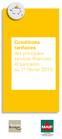 maif.fr Conditions tarifaires des principaux services financiers et bancaires au 1 er février 2015 intermédiaire en opérations de banque de Socram Banque Services financiers et bancaires La MAIF a fondé
maif.fr Conditions tarifaires des principaux services financiers et bancaires au 1 er février 2015 intermédiaire en opérations de banque de Socram Banque Services financiers et bancaires La MAIF a fondé
